使用putty通过证书登录Linux
使用putty通过证书登录Linux
使用putty通过证书登录Linux
putty 是一个windows下小巧,免费的远程连接工具,深受广大管理员的喜爱。但是putty不能记录密码这一点让很多的人感到很不爽。当然记录密码有一种有严重安全隐患的行为,但不能否认能够自动登录确实在使用的时候会方便很多。其实远程登录Linux还有一种比记录密码方便的登录方式,那就是使用证书登录,在linux的 shell中使用证书非常普遍,而putty也支持这种方式。
下载PuTTYgen.exe
只依靠默认的putty.exe是不能实现证书登录的,我们必须下载配套证书生成工具才行。在putty的官方网站 可以下载到PuTTYgen.exe
生成证书
打开puttygen.exe,在最下面选择SSH-2 RSA 加密模式,点击generate,将会生成公钥和私钥对,在生成的过程中需要鼠标在进度条所在区域的空白处来回晃动,以生成随机数。
点击 save private key 保存私钥,私钥大致相当于密码,需要自己妥善保存,丢失就找不回来了。 在这个界面还会要求输入passphrase,相当于给私钥加了一层密码,多一层安全性,但每次开机第一使用这个私钥的时候需要输入passphrase,自己可以根据需要设置。
在刚刚晃动鼠标的部位出现名为public key to pasting into OpenSSH authorized_keys file的文本框,里面的文本就是用于 Linux 的OpenSSH 服务端做验证的public key
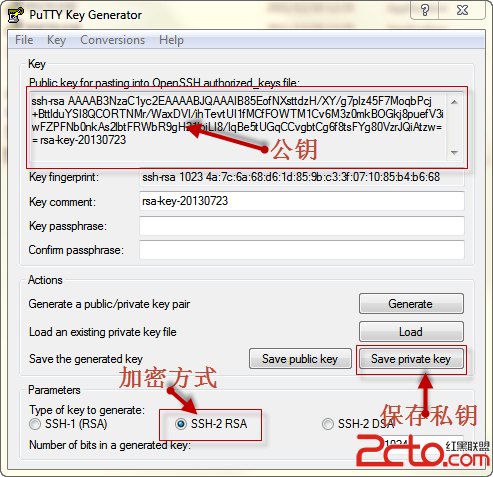
将public key上传到Linux
通过正常的方式登录到linux,查看在当前用户目录是否存在 .ssh 文件夹,里面是否有 authorized_keys 文件。如果没有,通过下面的命令创建并设置权限
mkdir ~/.ssh
touch ~/.ssh/authorized_keys
chmod 700 ~/.ssh
然后运行命令 cat >> ~/.ssh/authorized_keys,这时屏幕会停住,将刚刚生成的public key 粘贴到窗口中,并按下 Ctrl-D 结束输入。
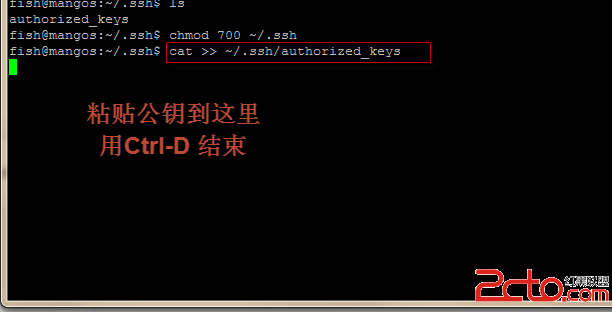
这样就可以将public key 添加到Linux的验证文件中了。可以通过cat ~/.ssh/authorized_keys 查看是否正常添加了。
配置putty并登录
打开putty,在 Connection -> SSH -> Auth 的Private key file for authentication 选项处选择刚刚保存的私钥文件。
在 Connection -> Data -> Auto-login username 处填入登录的需要的用户名
之后再次登录就可以使用证书登录全自动登录了。
其他
如果希望去配置第二台linux但忘了保存公钥也不要紧,公钥可以通过私钥自动生成。打开 puttygen.exe,点击load,选择私钥文件,之后就会生成公钥了
评论暂时关闭